Gli smartphone Android al giorno d’oggi ci permettono di eseguire moltissime attività. Una delle cose che trovo personalmente più utili è la possibilità di avere a portata di mano le mappe escursionistiche, e con OruxMaps è stato da subito amore.
Dapprima mi limitavo a registrare le tracce dei percorsi, poi ho scoperto che con le stesse applicazioni si potevano avere delle vere e proprie mappe dettagliate. E l’ho trovata una funzione di enorme utilità, specialmente nei casi in cui si improvvisa un sentiero, o si decide di cambiare percorso… e per un motivo o per un altro non si è portata la tradizionale carta topografica.
Con Android ed OruxMaps (purtroppo non ho ancora trovato un’applicazione simile per iPhone) potete avere in tasca virtualmente le mappe escursionistiche di tutto il mondo, sul vostro telefono, senza la connessione ad internet! Quando sono per sentieri e mi viene chiesto un consiglio spesso faccio prima ad estrarre il telefono, e tutti rimangono colpiti dalle mappe a disposizione. Ho deciso quindi di fare questa guida per condividere con tutti la possibilità di preparare il proprio smartphone all’uso escursionistico, sperando che possa essere utile per altri.
Prima di cominciare
E’ bene far notare che avere le mappe sul telefono non sostituisce le mappe cartacee ufficiali e soprattutto un’adeguata preparazione del percorso! Come spiegato poi sotto i sentieri sono contribuiti dagli utenti, quindi possono essere poco precisi, obsoleti o non più mantenuti.
Altra cosa da considerare è la durata della batteria. Io carico sempre il telefono al 100% prima di uscire di casa, o anche in macchina se possibile, disattivando da subito il traffico dati o addirittura mettendolo in modalità aerea fino alla fine dell’escursione, per avere sempre il massimo della carica residua. Considerate anche che attivando la registrazione del percorso la durata della batteria diminuisce ulteriormente.
Un’ultima nota sulla precisione del GPS: come tutti i dispositivi, anche i più bei Garmin, l’antenna GPS del telefono non è precisissima, soprattutto sull’altimetro. Per avere una posizione corretta possono occorrere fino a due minuti, quindi se non state registrando ed attivate il posizionamento per vedere in che punto siete aspettate un po’ di tempo per essere sicuri che la posizione sia più precisa. Considerate inoltre che nebbia o nuvole possono degradare ulteriormente la ricezione.
Per l’altimetro io non mi fido mai più di tanto. Molto più preciso affidarsi alla posizione orizzontale e leggere l’altitudine con le curve di livello.
Infine, per quel che riguarda la direzione, anche con i telefoni dotati di bussola ho visto che non è mai molto preciso… Anche qui sempre meglio affidarsi ad altri elementi, come la presenza di curve o la morfologia del terreno. Se proprio non riuscite meglio muoversi per qualche metro tenendo il telefono acceso, a quel punto la direzione dovrebbe essere più chiara.
 Installazione di OruxMaps
Installazione di OruxMaps
La prima cosa da fare è installare l’app. E questo è un passaggio veramente semplice, basta andare sul Play Store ed installare OruxMaps. E’ gratuita, ma se vi sentite particolarmente generosi, o se reputate giusto pagare per uno strumento che trovate utile (come ho fatto io) potete scegliere OruxMaps Donate. Non cambia assolutamente niente tra le due versioni (a parte l’icona), le funzionalità sono identiche.
Aggiunta delle mappe
Il problema principale di Orux è che non ci sono delle mappe utili già incluse. C’è una mappa mondiale, che ha a mala pena i confini nazionali, oppure si possono usare le mappe online (Google maps, OpenStreetMap ed altre). Scartando immediatamente la prima opzione, le mappe online hanno parecchi svantaggi: prima di tutto non è detto che contengano le informazioni che ci potrebbero servire per un’escursione (sentieri, rifugi), ma ancora peggio richiedono di essere sempre online, il che in montagna non è sempre possibile e anche se lo fosse consuma molto traffico e batteria. Ma quindi, in fin dei conti, esistono delle mappe da usare senza internet e adatte all’escursionismo? Si!
Esiste un fantastico progetto che si chiama OpenAndroMaps che si occupa di creare delle mappe installabili su Orux che non richiedono la connessione internet. Le mappe sono derivate da OpenStreetMap, il wikipedia delle mappe. Attenzione: le mappe di OSM sono open, e come è wikipedia sono contribuite da fonti ufficiali ma in gran parte dagli utenti. Questo significa che potrebbero non essere precise, incomplete, ma di contro a volte anche più aggiornate della cartografia ufficiale. Se trovate qualche errore potete sempre partecipare e modificare voi stessi le mappe. Ma per ora vediamo come usufruirne.
Questa è la parte un po’ più complicata. Ci sono due modalità per farlo, una molto semplice che però non sempre funziona ed una che richiede di collegare il telefono al computer (quindi nemmeno troppo complicato).
Scelta della regione
Assicuratevi di essere connessi ad una rete wireless, perché le mappe possono essere piuttosto voluminose. Accedete a questo link (punta all’Europa, se volete potete cambiare zona navigando sul sito) con il browser del cellulare, e troverete un elenco di regioni disponibili. La maggior parte sono suddivise per stato, ma quelli più grandi possono essere a loro volta divise in zone. Ad esempio la Francia ha nord e sud. Oppure trovate anche le catene montuose, come le Alpi.
Per semplificare la selezione della regione da scaricare è possibile cliccare sul pulsante Coverage che mostra l’area geografica coperta dalla mappa selezionata.
Modalità semplice
Una volta scelta la zona sempre dal browser del cellulare sfiorare il pulsante + a sinistra del nome e quindi su Install on Oruxmaps. A questo punto partirà il download del file zip delle mappe, a cui seguirà la decompressione e, se siete fortunati, l’installazione direttamente nell’app.
Come detto sopra le mappe possono essere voluminose, e molti cellulari potrebbero non riuscire a decomprimere i file più grossi. Io ho provato ad installare la mappa delle Alpi (1.5G) su un LG G3 e non ha funzionato… E’ possibile che con aree più piccole la procedura funzioni. In bocca al lupo!
Modalità meno semplice
La modalità più complessa richiede l’uso di un PC. Seguiamo la procedura di prima andando sul sito delle mappe e clicchiamo sul pulsante Download della regione scelta, ad esempio Alps. Scaricato il file zip apriamolo ed estraiamo il file Alps.map al suo interno, ignorando per ora gli altri file presenti.
Colleghiamo il telefono al computer in modalità trasferimento dati, e copiamo il file estratto nella memoria interna/oruxmaps/mapfiles/. In caso di carenza di spazio è possibile copiare le mappe anche sulla scheda SD, se disponibile, ma lo vedremo magari più avanti.
Completato il trasferimento apriamo l’app OruxMap sul telefono, sfioriamo l’icona delle mappe ![]() (penultima) e selezioniamo Cambia Mappa. Dovremmo ora avere una scelta online e offline. Scegliamo la seconda e dovremmo trovare, oltre alla predefinita world, anche la nostra nuova Alps!
(penultima) e selezioniamo Cambia Mappa. Dovremmo ora avere una scelta online e offline. Scegliamo la seconda e dovremmo trovare, oltre alla predefinita world, anche la nostra nuova Alps!
Ecco, ora abbiamo una mappa con i sentieri. Ma sembra ancora un po’ povera… 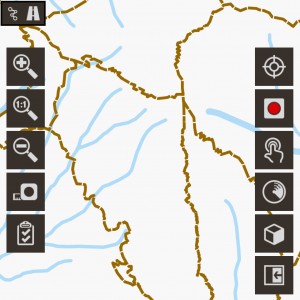
Vediamo come ottenere qualcosa di più soddisfacente.
Applicazione tema OpenAndroMaps
Un tema per OruxMap è, in parole povere, come viene visualizzata la mappa. Il team di OpenAndroMaps mette a disposizione tre temi: uno per le escursioni (Elevate), uno ibrido per bici e camminate (Cycle/Hike) e uno per MTB. Noi ci concentreremo sul primo, ma la procedura è la medesima per tutti e tre.
Come prima cosa dobbiamo capire la risoluzione (DPI o PPI) dello schermo del nostro smartphone. Il metodo più semplice è cercare in Google nome del telefono DPI (o PPI). Quindi ad esempio per sapere i DPI di un Samsung S3 Mini, il primo risultato di ricerca dice che il dispositivo ha ~233 ppi.
Per questa fase dovrebbe funzionare la procedura semplice. Andiamo quindi, dal browser del telefono, all’indirizzo dei temi di Elevate, e premiamo il pulsante OruxMaps sulla riga Elevate 3 (viso che in base alla ricerca il nostro telefono ha 233 DPI).
Verrà avviata l’app di OruxMap, e al termine del download apparirà un messaggio che ci dice che possiamo selezionare il tema. Sfioriamo sempre l’icona della mappa, Opzioni Mappa e poi l’opzione Tema Mapsforge.
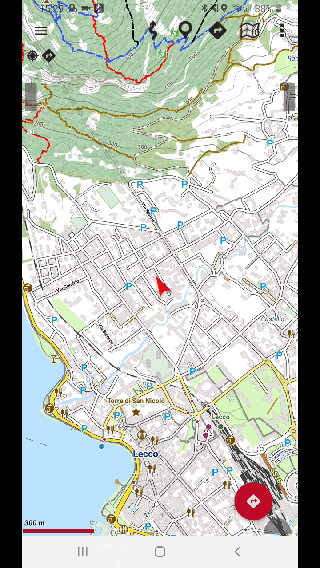
Dall’elenco selezioniamo quello scaricato sopra, quindi Elevate, et voilà, abbiamo ottenuto una cartina vera e propria!
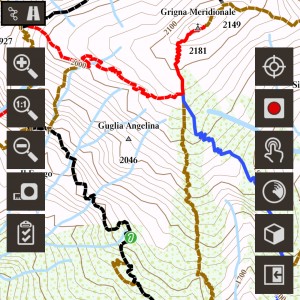
Per la legenda dei colori e dei simboli vi invito a leggere la legenda sulla pagina del tema. Come notate, ad esempio, le ferrate sono indicate con un pallino verde con un moschettone.

Buongiorno ho provato a scaricare su PC la mappa delle Alpi Orientali, mi si presenta l’archivio con all’interno il file ” Alp_Ost.map” ma no riesco a scomporlo, mi esce il messaggio di cercare sul web un programma idoneo a farlo.
Come posso operare per procedere allo spacchettamento??
Il file .map va messo nella cartella delle mappe di Orux, non va aperto con nessuna applicazione
sto seguendo le indicazioni per Oruxmap ma secondo voi cambia mappa in offline dovrei trovare oltre a world Alps ma non viene fuori cosa ho sbagliato e poi non cè un video per capire meglio come caricare le mappe dei sentieri? grazie
Mio telefono Samsung 2017 Android
se non trovi la mappa Alps tra quelle offline significa che probabilmente non hai messo il file corretto nella cartella delle mappe di Orux. Attenzione che non devi caricare sul telefono il file ZIP ma il suo contenuto
Salve,
ho installato l’app e vedo correttamente la mappa del mondo di default.
Ho scaricato la mappa delle Alpi e fin qui tutto bene.
Il problema nasce quando voglio ritornare alla mappa di default: seleziono CAMBIO MAPPA, OFFLINE e poi WORLD (OTRK).
La mappa che si presenta è una immagine statica con una definizione che non mi permette di fare nulla.
p.s. App disinstallata e installata più volte, stesso problema.
Cordiali saluti,
Giampaolo
La mappa “world” predefinita è di fatto un’immagine statica e poco utilizzabile. Non credo sia un problema e soprattutto non credo sia legato all’installazione delle mappe di OSM.
Guida esaustiva e molto utile, grazie mille!
ottimo articolo grazie, ho installato la versione Elevate 4 (la 3 non c’era)
Ottima Guida! Grazie
Ma poi del file POI contenuto nello zip delle mappe dove va messo? È utile e nel caso come si carica in Orux?
Grazie
io non li ho mai caricati i POI
Complimenti, una guida completa ed esauriente ma sopratutto utile, per un assiduo frequentatore di montagne quale sono.
Escludendo Oruxmaps donate, la suddetta applicazione ( con qualche limitazione) non è più disponibile sul Play Store ma comunque scaricabile dal sito ttps://www.oruxmaps.com/cs/en/ in versione 7.4.14
Anche io ho installato la Elevate 4 e tutto funziona alla perfezione.
Ho cambiato smartphone e ne ho preso uno più performante dal punto di vista della capacità batteria ma in ogni caso mi porto sempre appresso un powerbank di scorta.
Grazie di cuore
Giancarlo
Orux l’ho visto nascere, vi ho fatto due donazioni per sostenere il progetto e l’ho usato sempre con grande riconoscenza, principalmente a piedi e in cicloturismo .
Però ad un certo punto mi son trovato paralizzato!
Io mi costruivo le mie mappe scaricandole dall’app e impostando i livelli di definizione e di colpo mi son trovato con le mie mappe offline inutilizzabili e l’impossibilità di ricrearmene.
Ho scovato pure io Openandromaps, ma temo che la mappa Italy non sia tanto dettagliata ad esempio: alps fa 2,6 gb e Italy 1,2, per dire.
Quindi chiedo: si trovano mappe regionali italiane da qualche parte?
Non saprei. Non so che formato usa, bisognerebbe indagare su come OpenAndroMaps genera le mappe per costruire qualcosa di alternativo. Ma hai provato quelle mappe? Io le trovo eccezionali, sinceramente non mi manca niente. L’unica cosa è che a seconda del livello di zoom alcuni dettagli non si vedono, come i nomi dei rifugi o altro, ed è molto scomodo.
E’ una applicazione molto utile….per me un po’ difficile nelle impostazioni iniziali…mentre l’utilizzo e’ semplice
Ho cambiato telefono (S9) e non riesco a modificare il mapsforge …mi dice tema mapsforge di default e ncosì impostato non vedo le curve di livello
Ciao, scusa il ritardo. Probabilmente non hai scaricato il tema, devi andare sul sito OpenAndroMaps e selezionare l’installazione del tema su Orux.
E’ possibile che nella versione 7.4.22 di oruxmaps nel menù “Opzioni mappa” non ci sia il comando di “Tema Mapsforge”?
grazie a tutti chi mi risponde
franco
Sempre nel menu mappa si trova nel sottomenu Opzioni Mappa
scusa ma non lo trovo… a meno chè non si chiami Tema Mapsforge ma con altra nomenclatura
Ho aggiunto una GIF che mostra dove trovare la voce
Scusa ma non vedo dove hai aggiunto la gif..
Porta pazienza forse ci siamo se mi dai le ultime info.
Grazie mille
franco
C’è una gif animata sopra nell’articolo dove si dice di selezionare il tema MapsForge.
Non ho capito perché a me si anima solo “ogni tanto” 🙂
ho acquistato l’App ed ho scaricato il file per le mappe offline riguardanti l’italia, dezippato e messo il file .map nella cartella (memoria interna/oruxmaps/mapfiles/) ma aperta l’app non trova la mappa, c’è solo word. Ho provato a scaricarla direttamente dall’app ma nulla! non so piu che fare
Strano. Hai provato anche a premere il pulsante di refresh (le due frecce che si “rincorrono”) nella schermata di scelta mappa, dove trovi solo “world”?
Salve, ho seguito tutte le indicazioni e ringrazio. Domanda: qualora per qualche motivo dovessi disinstallare l’app e reinstallarla è possibile creare un backup da poter ripristinare poi tutte le modifiche fatte mappe comprese. Preciso che ho creato un mio accaunt . Grazie per la risposta.
Sinceramente non ho mai provato. Probabilmente vengono mantenute le impostazioni, ma le mappe credo proprio di no
salve. Ho oruxmap da tempo scaricato da play store quando era gratis comunque provvedendo a fare una donazione. Tutto ha sempre ben funzionato fino a quando ho cambiato telefono. Nel vecchio l’applicazione l’avevo caricata sulla scheda SD (mappe, ecc) anche se comunque aveva file nella memoria principale. Nel passare il programma sul nuovo telefono evidentemente ho perso qualcosa. Ora quando apro l’app in casa mi arriva il seguente messaggio: “Conessione persa! Riprovo tra 30 secondi”.
Non riesco a comprendere qual è il motivo di tale messaggio atteso che lo fa anche all’esterno. Dipende dalla rete?
Ma quell’errore è di Orux? Non mi è mai capitato, e sembra strano sia di questa app.
Salve, non compaiono più sulle tracce i chilometri in progressione. Come devo fare per farli comparire. Grazie. Aldo
Mi spiace non saprei, meglio se chiede sul forum ufficiale.
ciao, facendo cicloescursionismo ho scaricato un percorso in formato gpx su OruxMaps . Questa mattina aprendo l’App di Orux mi segnava la traccia ma non mi dava la topografica sullo sfondo del cellulare con conseguete difficolta’nel percorrerlo.
Pero’ diminuendo lo zoom e di conseguenza rimpicciolendola traccia ( quasi da non vederla) , la mappa topografica si vedeva!
Cosa devo fare per vedere la mappa topografica e il percorso in maniera corretta? Grazie . Giacomo
Salve a tutti, ho scaricato la mappa Italy, ma pur usando la stessa procedura per la mappa Alps, non riesco a visualizzarla.
Qualcuno mi sa dire il motivo?
Grazie
ho provato anche io a scaricarlo direttamente dallo smartphone ma dopo ore di download (pesa più di 2 GB), non sono riuscito ad averlo. Così ho scaricato il file zip dal pc, decompresso e trasferito il file “Italy_oam.osm.map” nella cartella “mapfile” di Oruxmap situata nello smartphone.
aperta l’app ho selezionato “Cambia Mappa” e in quelle Offline ho trovo la mappa Italy_oam.osm. Se non la vedi, clicca sul cerchietto con le freccie posto in alto così aggiornare l’elenco e lo trovi per forza!